Stellar Merge Mailbox for Outlook

4.3.1. Zusammenführen von PST-Dateien
Mit Stellar Merge Mailbox for Outlook können Sie ähnliche Ordner der ausgewählten PST-Dateien in einer einzelnen PST-Datei zusammenführen. Die Software erstellt eine neue Ausgabe-PST-Datei ohne Änderungen an den ursprünglichen Daten oder Ordnern einer bestehenden PST-Datei vorzunehmen. Mit dieser Anwendung können Benutzer die Option verwenden, um den Ordner gelöschte/Junk-Elemente aus einer Outlook PST-Datei ein- oder auszuschließen.
So führen Sie PST-Dateien zusammen:
-
Fügen Sie PST-Dateien hinzu, die Sie zusammenführen möchten.
-
Das Stellar Merge Mailbox for Outlook Anwendungsfenster zeigt ein dreiteiliges Fenster. Alle Ordner mit der Anzahl der Elemente in ihnen werden im linken Fensterbereich unter dem Stammknoten aufgelistet. Klicken Sie auf einen Ordner, um den Inhalt im mittleren Fenster anzuzeigen.
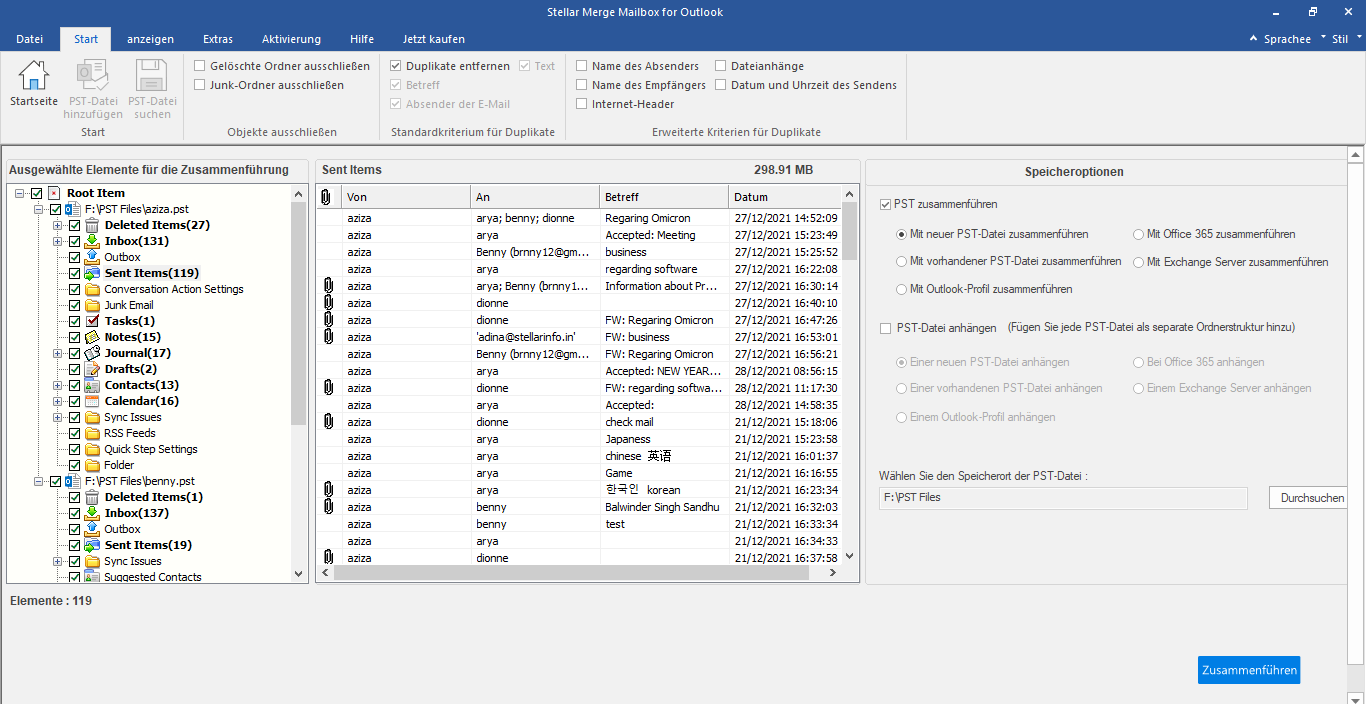
-
Wählen Sie aus dem Stammknoten die Ordner aus, die Sie zusammenführen möchten. Machen Sie ein Kreuz beim Stammknoten, um automatisch die vollständige Mailbox / alle Ordner auszuwählen.
-
Wählen Sie aus dem Menü Datei die gewünschten Optionen aus Objekte ausschließen, Standardkriterium für Duplikate und/oder Erweiterte Kriterien für Duplikate aus, um doppelte Elemente zu entfernen.
Hinweis: Erweiterte Kriterien für Duplikate ist nur aktiviert, wenn Sie Standardkriterium für Duplikate auswählen.
-
Wählen Sie im Abschnitt Speicheroptionen im rechten Bereich des Bildschirms die gewünschte Option aus.
- Mit neuer PST-Datei zusammenführen: Sie können diese Option auswählen, wenn Sie Inhalte in eine neue PST-Datei zusammenführen möchten.
-
Wählen Sie die Option Mit neuer PST-Datei zusammenführen aus.
-
Klicken Sie auf Durchsuchen und wählen Sie den Speicherort aus, an dem Sie die PST-Datei speichern möchten. Klicken Sie auf OK.
-
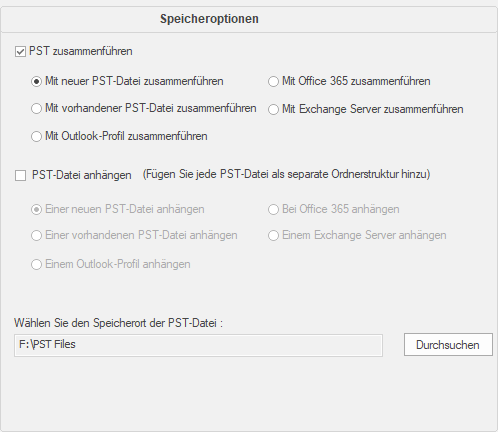
- Klicken Sie auf Zusammenführen. Die Meldung 'Prozess abgeschlossen' wird angezeigt, nachdem der Vorgang erfolgreich abgeschlossen wurde. Klicken Sie auf OK. Die PST-Datei wird an der angegebenen Stelle gespeichert.
-
Mit vorhandener PST-Datei zusammenführen: Sie können diese Option auswählen, wenn Sie Inhalte in einer bereits vorhandenen PST-Datei zusammenführen möchten.
-
Wählen Sie die Option Mit vorhandener PST-Datei zusammenführen aus.
-
Klicken Sie auf Durchsuchen und suchen Sie die PST-Datei, welche Sie für das Zusammenführen verwenden möchten. Klicken Sie auf Öffnen.
-
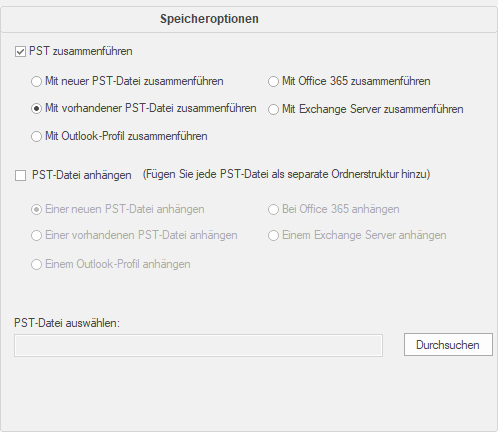
- Klicken Sie auf Zusammenführen. Die Meldung 'Prozess abgeschlossen' wird angezeigt, nachdem der Vorgang erfolgreich abgeschlossen wurde. Klicken Sie auf OK. Die PST-Datei wird an der angegebenen Stelle gespeichert.
-
Mit Outlook-Profil zusammenführen: Sie können diese Option auswählen, wenn Sie Inhalte in ein Outlook-Profil zusammenführen möchten.
-
Wählen Sie die Option Mit Outlook-Profil zusammenführen aus.
-
Wählen Sie das gewünschte Outlook-Profil aus.
-

- Klicken Sie auf Zusammenführen. Die Meldung 'Prozess abgeschlossen' wird angezeigt, nachdem der Vorgang erfolgreich abgeschlossen wurde. Klicken Sie auf OK. Die PST-Datei wird an der angegebenen Stelle gespeichert.
Hinweis: Im Falle von Mit neuer PST-Datei zusammenführen, Mit vorhandener PST-Datei zusammenführen und Mit Outlook-Profil zusammenführen, wenn die Größe der zusammengeführten PST-Datei das Limit der MS Outlook Dateigröße überschreitet, werden die Inhalte der zusammengeführten PST-Datei entsprechend aufgeteilt.
- Mit Office 365 zusammenführen: Sie können diese Option auswählen, wenn Sie Inhalte in das Office 365 Profil zusammenführen möchten.
-
Wählen Sie die Option Mit Office 365 zusammenführen aus.
-
Melden Sie sich an, indem Sie die Office 365 ID und das Passwort eingeben.
-
Hinweis: Stellen Sie sicher, dass Sie die richtige Office 365 ID und das korrekte Passwort eingegeben haben.
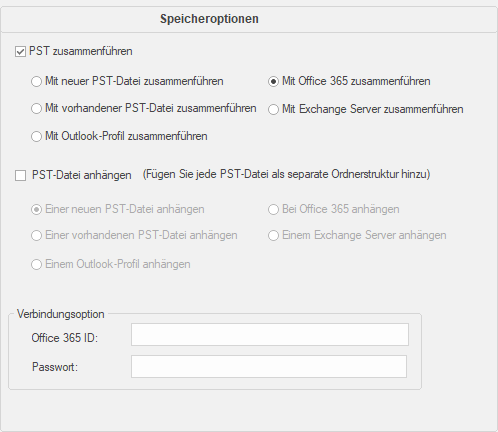
- Klicken Sie auf Zusammenführen. Die Meldung 'Prozess abgeschlossen' wird angezeigt, nachdem der Vorgang erfolgreich abgeschlossen wurde. Klicken Sie auf OK. Die PST-Datei wird an der angegebenen Stelle gespeichert.
-
Mit Exchange Server zusammenführen: Sie können diese Option auswählen, wenn Sie die Mailboxen am Exchange Server zusammenführen möchten.
-
Wählen Sie die Option Mit Exchange Server zusammenführen aus.
-
Wählen Sie aus der Exchange Verbindungsoption entweder Administratordomäne oder Benutzerdomäne aus und geben Sie dann die Details der Microsoft Exchange Server-Informationen ein.
-
Geben Sie die Admin Email-ID, Passwort, Mailbox Email Id und Servername (für MS Exchange 2007, 2010, 2013, 2016) ein und kreuzen Sie das Kontrollkästchen für Exchange Server 2010 oder höher an.
-
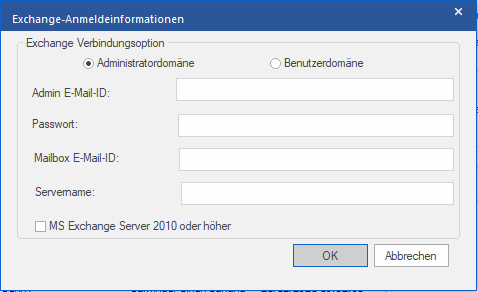
- Wenn Sie die Option Benutzerdomäne ausgewählt haben, geben Sie die Mailbox Email-ID, Passwort, Mailbox-Name und Servername ein. Klicken Sie auf die Schaltfläche OK.
Hinweis: Stellen Sie sicher, dass Sie die korrekten MS Exchange Server Details eingegeben haben.
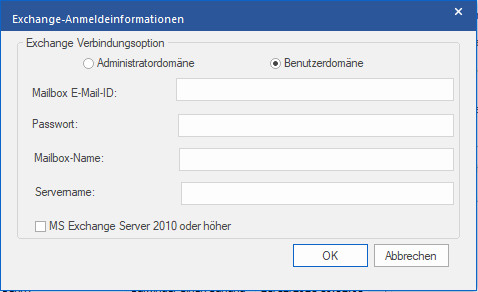
- Klicken Sie auf Zusammenführen. Die Meldung 'Prozess abgeschlossen' wird angezeigt, nachdem der Vorgang erfolgreich abgeschlossen wurde. Klicken Sie auf OK. Die PST-Datei wird an der angegebenen Stelle gespeichert.
 3. Erste Schritte
3. Erste Schritte